[视频]如何修改权限 Win10怎么设置标准用户为管理员
关于超人:钢铁之躯如何修改权限 Win10怎么设置标准用户为管理员,期待您的经验分享,希望你能感受到,我最真诚的谢意
!
更新:2024-03-10 12:29:20原创经验
来自观察者网https://www.guancha.cn/的优秀用户电动车的那些事儿,于2017-09-24在生活百科知识平台总结分享了一篇关于“如何修改权限 Win10怎么设置标准用户为管理员打豆豆”的经验,非常感谢电动车的那些事儿的辛苦付出,他总结的解决技巧方法及常用办法如下:
 [图]2/6
[图]2/6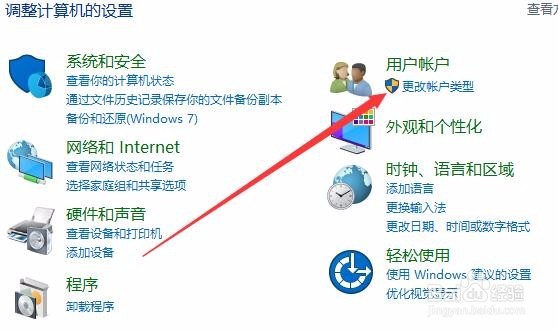 [图]3/6
[图]3/6 [图]4/6
[图]4/6 [图]5/6
[图]5/6 [图]6/6
[图]6/6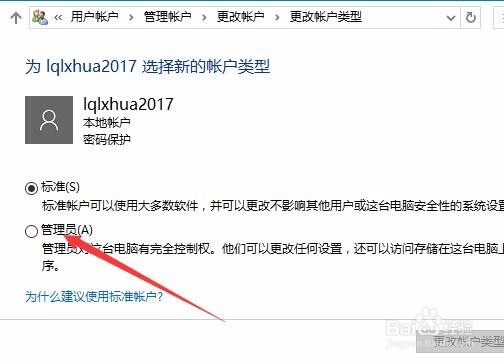 [图]
[图]
27万+我们在使用电脑的时候,如果是标准用户,在修改一些系统设置的时候会弹出提示窗口,要求我们输入管理员的密码才可以,这样操作非常麻烦,那么我们怎么样把标准用户提示为管理员权限呢?
工具/原料
Windows10方法/步骤
1/6分步阅读在Windows10桌面依次点击“开始/Windows系统/控制面板”菜单项
 [图]2/6
[图]2/6在打开的Windows控制面板窗口中,我们点击用户账户下面的“更改账户类型”快捷链接
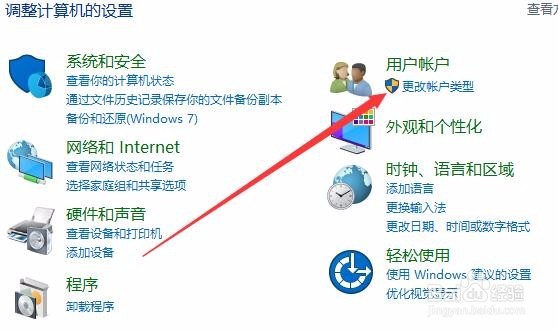 [图]3/6
[图]3/6这时就会出现那个用户账户控制窗口,要求我们输入管理员的密码,输入密码后点击“是”按钮
 [图]4/6
[图]4/6这时会在弹出的窗口中列出了所有的本地用户,选择要修改的本地用户账户
 [图]5/6
[图]5/6这时会弹出一个更改账户的窗口,点击窗口中的“更改账户类型”快捷链接
 [图]6/6
[图]6/6在新窗口中我们选择“管理员”一项,然后点击“更改账户”按钮,这样我们就把原来的标准用户修改为管理员权限了。
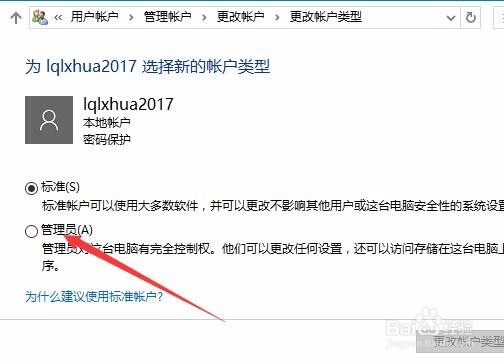 [图]
[图]职场/理财经验推荐
- Q[视频]excel怎么保存桌面上
- Q哪儿2021淘宝开店流程及费用,淘宝开店需要...
- Q这个ps怎么把图片转换成铅笔画
- Q有办法上海企业人力资源管理师四级怎么申请补...
- Q求大家淘宝店铺装修教程2021新版,10分钟学会...
- Q在哪里通过住房和城乡建设部政务服务门户加注...
- Q知道中国银行怎么拨打人工服务
- Q怎么讲怎样炒股——股市新手入门口诀!
- Q求大家k线图基础知识k线基本形态分析
- Q免费新手该如何操作国债逆回购?有什么流程...
- Q有谁知道双色球开奖号码怎么算中奖
- Q那些查询自己名下证券账户
- Q什么情况2021淘宝开店流程及费用,淘宝开店需要...
- Q经常新手如何开淘宝店
- Q免费手机号不用了怎么办?移动手机卡如何办...
- Q回答下个体营业执照怎么注销可以网上办理
- Q怎么让新手怎样开网店详细步骤,1天学会开网...
- Q了解下2019最新工资个人所得税税率表
- Q这是手把手教你开网店
- Q哪有苹果手机如何投屏 苹果手机投屏到电视...
- Q华为手机纯净模式怎么关闭
- Q[视频]有没有苹果平板怎么调横竖屏
- Q[视频]该不该怎么设置库乐队铃声
- Q[视频]突然EXCEL中输入身份证号变成E+17怎么办
已有 80117 位经验达人注册
已帮助 168636 人解决了问题


